גלה את הדרכים ללא בעיות להמרת MP3 ל-AIFF ב-Windows/Mac
בעת האזנה למוזיקה, איכות השמע היא אחד הגורמים החשובים ביותר שיש לשקול ליהנות ממנה. וממירים MP3 ל-AIFF זה רעיון טוב אם אתה רוצה לשמור על האיכות. MP3 הוא ללא ספק אחד הפורמטים הנפוצים ביותר של קבצי מדיה, כאשר רוב המכשירים תומכים בו. עם זאת, מכיוון ש-MP3 הוא פורמט קובץ אובדן, יש חשש שהוא מקריב מעט אך משמעותי באיכות. מצד שני, AIFF (Audio Interchange File Format) הוא פורמט קבצי אודיו סטנדרטי המשמש את מערכות Apple Macintosh. פורמט קובץ זה כולל אודיו באיכות גבוהה בפורמט לא דחוס וללא אובדן. למרבה המזל, מאמר זה יספק לך את הדרך הנוחה ביותר כיצד להמיר קבצי MP3 שלך ל-AIFF. אנא המשיכו לקרוא כדי להיות מודרכים היטב.
רשימת מדריכים
מה זה AIFF ומדוע כדאי להמיר MP3 ל-AIFF? הדרך הקלה ביותר להמיר MP3 ל-AIFF ב-Windows/Mac 2 שיטות יעילות להמרת MP3 ל-AIFF באינטרנט בחינם שאלות נפוצות לגבי המרת MP3 לפורמט AIFFמה זה AIFF ומדוע כדאי להמיר MP3 ל-AIFF?
1. מה זה AIFF?
AIFF או Audio Interchange File Format משמש בעיקר במכשירי Mac ו-Apple. זה מאפשר לך להקליט ולהאזין לאודיו באיכות אולפן. AIFF רושם את צורת גל האודיו כדגימות מדויקות (פרוסות) באמצעות PCM כדי להציע את איכות הקלטת השמע ושכפול הקול הגבוהה ביותר האפשרית. יש לו אותן אפשרויות קצב דגימה ועומק סיביות כמו קבצי WAV. AIFF גם מאחסן נתונים בפורמט לא דחוס וללא אובדן, מה שאומר שאין ירידה באיכות. ב-1988 הציגה מקינטוש את AIFF, פורמט המאפשר הקלטת אודיו מלאה באיכות אולפן והשמעה במחשבי אפל.
2. סיבות להמרת MP3 ל-AIFF:
● קבצי MP3 מומרים ל-AIFF מכיוון שהם מספקים את איכות הקלטת השמע ושכפול הקול הטובים ביותר.
● AIFF גם שומר נתונים בפורמט נטול אובדן ולא דחוס. בעוד MP3 הוא פורמט קובץ אובדן. זה אומר שאולי יש הקרבה לאיכות השמע.
● אם ברצונך להפעיל את קובצי ה-MP3 שלך ב-Mac לאיכות טובה יותר, עליך להמיר MP3 ל-AIFF.
הדרך הקלה ביותר להמיר MP3 ל-AIFF ב-Windows/Mac
כפי שצוין קודם לכן, גם אם MP3 מספק גודל קובץ קטן יותר מ-AIFF, AIFF מציע איכות שמע גבוהה יותר מאשר MP3. בהתאם לכך, אתה יכול ליהנות מהאזנה למוזיקה האהובה עליך בכל הזמנים מבלי לוותר על איכות השמע. אז למה להתפשר על איכות השמע אם אתה יכול בקלות להמיר MP3 ל-AIFF בעזרת ממיר וידאו? הורד את ממיר וידאו עכשיו ובכמה לחיצות אתה יכול ליהנות מהאזנה עם שמע באיכות גבוהה.

מאפשר לך להמיר כל פורמט לפורמטים שונים של קבצים, כגון AIFF.
המרה קלה עם מהירות המרה מהירה עד פי 30.
זה מבטיח פלט שמע באיכות גבוהה עם קצב דגימה וערוץ מותאמים אישית.
מסוגל לערוך את קבצי האודיו ואפילו להוסיף רצועות אודיו אחרות ברקע.
100% Secure
100% Secure
שלבים לביצוע:
שלב 1.שלב 1: הפעל את ממיר הווידאו במכשיר שלך
הורד והפעל את ממיר וידאו במכשיר שלך. לאחר הפעלת האפליקציה בהצלחה, תוכל להמשיך מיד בהוספת הקבצים שלך לאפליקציה. פשוט לחץ על הוסף קבצים לחצן או גרור ישירות את הקבצים שלך לממשק האפליקציה כדי להתחיל בתהליך.

שלב 2.בחר את הפורמט הרצוי
לאחר הוספת הקבצים, כעת תוכל לבחור את פורמט האודיו הרצוי. בצד ימין של האפליקציה, לחץ על כפתור "פורמט". לאחר מכן, לחץ על כפתור "שמע". לאחר מכן, תראה רשימה של פורמטי שמע פשוט בחר את AIFF פוּרמָט.
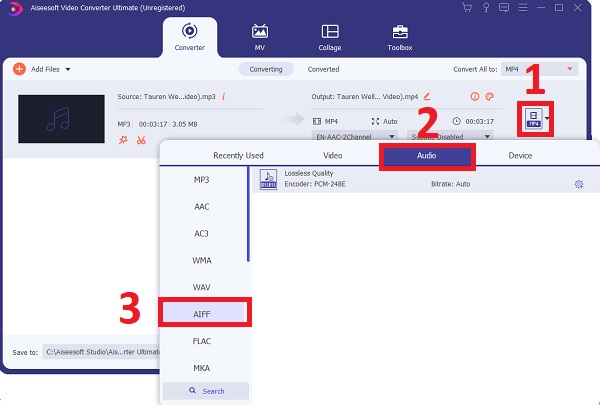
שלב 3.המר את האודיו שלך
לבסוף, לאחר מספר לחיצות, כעת תוכל להמיר את קבצי ה-MP3 שלך ל-AIFF. כדי לבחור את מיקום הקובץ שלך, לחץ על כפתור "שמור אל". לאחר מכן, כעת תוכל ללחוץ על כפתור "המר הכל" כדי להתחיל להמיר ולשמור אותם במכשיר שלך.
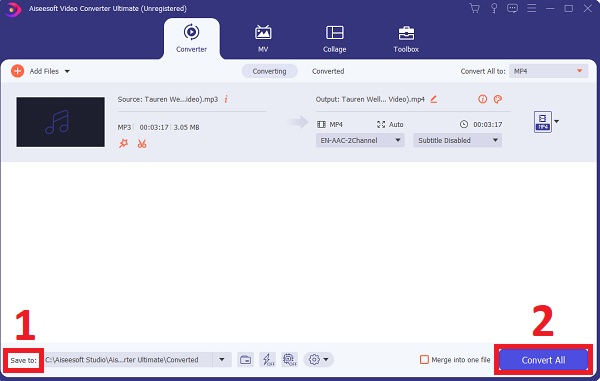
באמצעות ממיר וידאו רב עוצמה זה, אתה יכול גם להעביר בין סרטונים, כולל RAR ל-MP4, AVI ל-MKV וכו'.
2 שיטות יעילות להמרת MP3 ל-AIFF באינטרנט בחינם
מלבד ממיר הווידאו המוכשר והחזק ביותר שהוזכר לעיל, אתה יכול גם לשקול את שני ממירי הווידאו הנוחים הבאים להעברת MP3 לקבצי AIFF בקלות.
1. iDealshare VideoGo
iDealshare VideoGo הוא ממיר וידאו לטווח בינוני שהוא freemium. אתה יכול להמיר חצי מקובץ באורך חמש דקות או פחות, או את חמש הדקות הראשונות של קבצים ארוכים יותר, עם גרסת הניסיון החינמית. ממשק המשתמש פשוט, מה שהופך אותו למצוין עבור מצטרפים חדשים.
שלבים לביצוע:
שלב 1.כדי לייבא את השמע, לחץ על כפתור "הוסף קובץ". גרור ושחרר קבצים ל- iDealshare VideoGo, נתמך גם כן. לאחר מכן בחר את פורמט הווידאו או האודיו המתאים מתוך סרטון כללי.
שלב 2.כדי להתחיל ולהשלים את המרת פורמט הווידאו או האודיו, לחץ על כפתור "המר". בדרך זו, אתה יכול להמיר MP3 לקבצי AIFF.
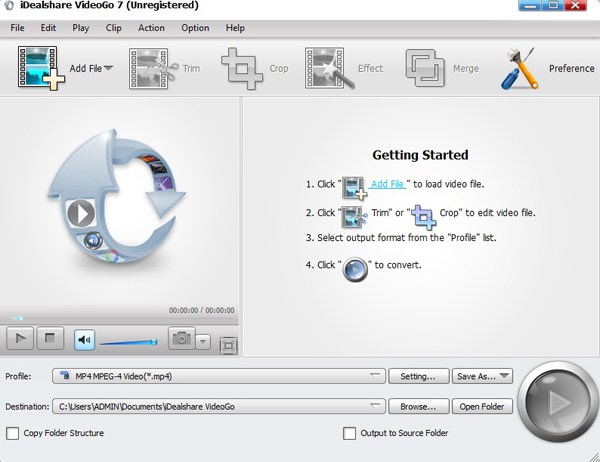
2. המרה מקוונת
המרה מקוונת הוא יישום מקוון חינמי המספק ממשק אינטרנט שמסביר את עצמו עם רשימה נפתחת של פורמטי פלט עבור קובץ המקור שלך. בחירת סיומת רלוונטית לקובץ שהומר היא קלה יחסית כאשר משתמשים בפתרון המרה מקוון זה מכיוון שדף הנחיתה מציע רישומים נפרדים עבור סוגי קבצים שונים.
שלבים לביצוע:
שלב 1.נווט לאתר הרשמי של Online Convert. בתוך ה ממיר אודיו סעיף, בחר AIFF מהרשימה הנפתחת.
שלב 2.בעמוד הבא שיופיע, לחץ על כפתור "בחר קבצים". לאחר מכן לחץ על כפתור "פתח" כדי לפתוח קובץ MP3 מהמחשב שלך.
שלב 3.כדי להמיר MP3 ל-AIFF באינטרנט, לחץ על כפתור "התחל המרה". לאחר מספר דקות, תוכל ללחוץ על כפתור "הורד" כדי לשמור את קבצי ה-AIFF במחשב שלך.
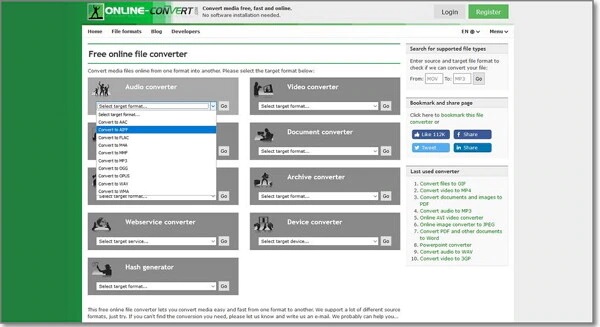
שאלות נפוצות לגבי המרת MP3 לפורמט AIFF
-
1. מהם היתרונות בשימוש ב-AIFF?
לקבצי AIFF יש גם יתרון נוסף של אחסון מטא נתונים כגון גרפיקה של אלבום ותגיות תיאור. כמובן, החיסרון של פורמטים לא דחוסים הוא גודל הקובץ.
-
2. האם ל-AIFF יש פורמט שנשמע טוב יותר מ-MP3?
קובצי MP3 הם קבצי אודיו דחוסים, מה שאומר שיש אובדן איכות מסוים. קבצי AIFF אינם דחוסים ולכן נשמעים טוב יותר מקובצי MP3, אך הם תופסים יותר מקום בדיסק. לפיכך, אתה יכול להעביר MP3 ל-AIFF לאיכות שמע טובה יותר.
-
3. אילו תוכנות יכולות לנגן קבצי AIFF?
Windows Media Player, iTunes, QuickTime, VLC, Media Player Classic, וככל הנראה רוב נגני המדיה בריבוי פורמטים אחרים יכולים לנגן קבצי AIFF ו-AIF. האפליקציות של אפל, כמו גם Roxio Toast, יכולים לפתוח קבצי AIFF ו-AIF במערכות Mac.
סיכום
הנה לך! מה שצוין לעיל הם 3 ממירי MP3 ל-AIFF היעילים ביותר שתוכל למצוא בקלות באינטרנט. סיפקנו גם שלבים פשוטים שתוכל לבצע. אנו מקווים שתוכל ליהנות מהמוזיקה שלך באיכות גבוהה יותר לאחר המרת MP3 לפורמט AIFF. במקרה שיש לך שאלות והבהרות, תוכל לשלוח אלינו את השאלות שלך באופן חופשי.
